mineoメール(@mineo.jp)をメールアプリに設定する方法を解説!
(投稿日 2017年4月16日、更新日 2017年9月2日)

mineoメールの設定がうまくいかない。。もう設定やめ!
まあ、そういわず(汗。mineoメールには重要なメールが届くから設定しておかないと後で困るよ。いくつか設定でつまづきそうなところがあるから、そのポイントを教えておくね!
mineo(マイネオ)を契約すると、@mineo.jpというメールアドレスがもらえます。このアドレスには、mineoからの重要なメールが届くので、必ず設定しておく必要があります。
ところが、「設定が難しい」という声をよく聞きます。
実際に設定してみると、スマホに詳しい人でも思わず見落としてしまいそうな箇所がいくつかありました。
本記事では、そういったつまづきそうな部分を中心に、mineoメールの設定方法について、誰にでも簡単にできるように解説していきます。
mineoメール(@mineo.jp)は必要か?
Gmailを使っているから、別にmineoのメールアドレスいらないわ。
いや、実はこのメールアドレスにはmineoからの重要なお知らせが届くから、絶対に設定は必要だよ。
mineoからの重要なお知らせは、mineoメールアドレスに送られてきます。重要なメールの例を以下に記載します。
- システムメンテナンスのお知らせ
- 請求金額の確定
- パケットギフト発行
- パケットシェアの承認
- 紹介キャンペーンのamazonギフトコード
特に、パケットシェアの承認やamazonギフトコードなどは設定しておかないとメリットを受けられないことになりますので面倒ですが設定しておく必要があります。
mineoメールの設定方法
では早速、mineoメールの設定方法について説明します。
ここでは、「android標準Eメールアプリ」での設定方法を紹介します。

【補足】android標準Eメールアプリ
android7以降(右側のアイコン)、かなり使い勝手がよくなりました。Gmailでも設定可能ですが、メールが埋もれてしまうのも嫌なので、私はmineoメールだけ独立させて本アプリで利用しています。
①Eメールアプリを立ち上げ、登録したい「メールアカウント」を入力。
次に、「パスワード」を入力し、「手動セットアップ」を選択
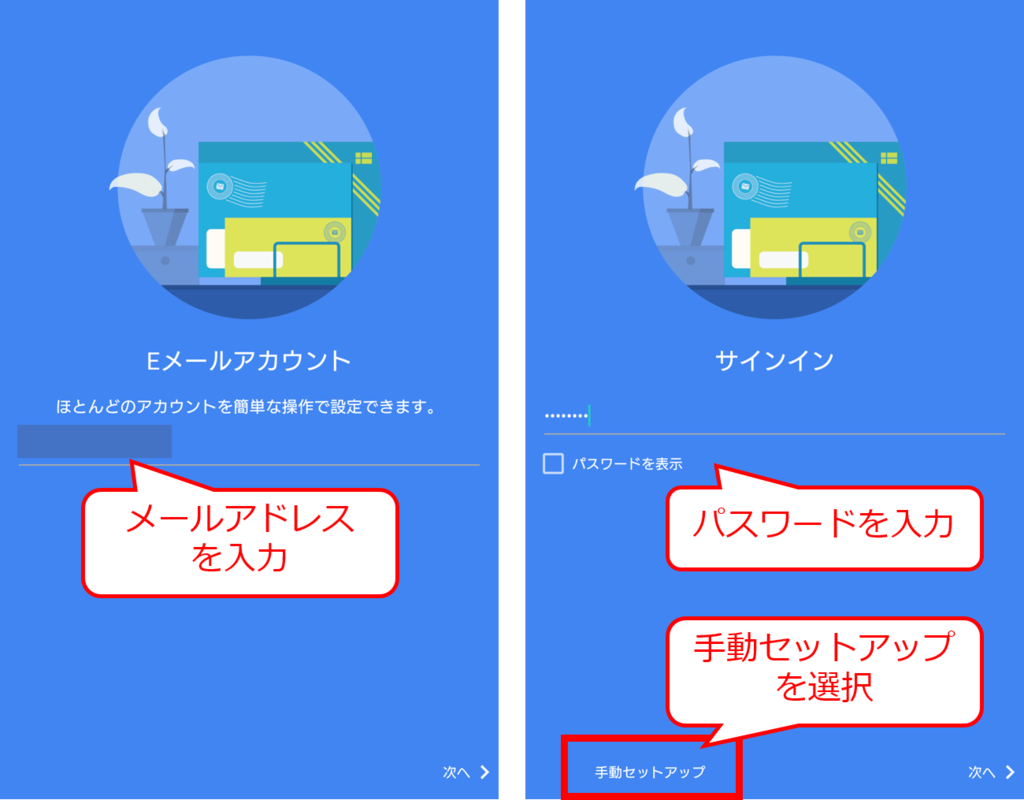
②アカウントの種類は「IMAP」を選択。

③受信サーバーの設定です。
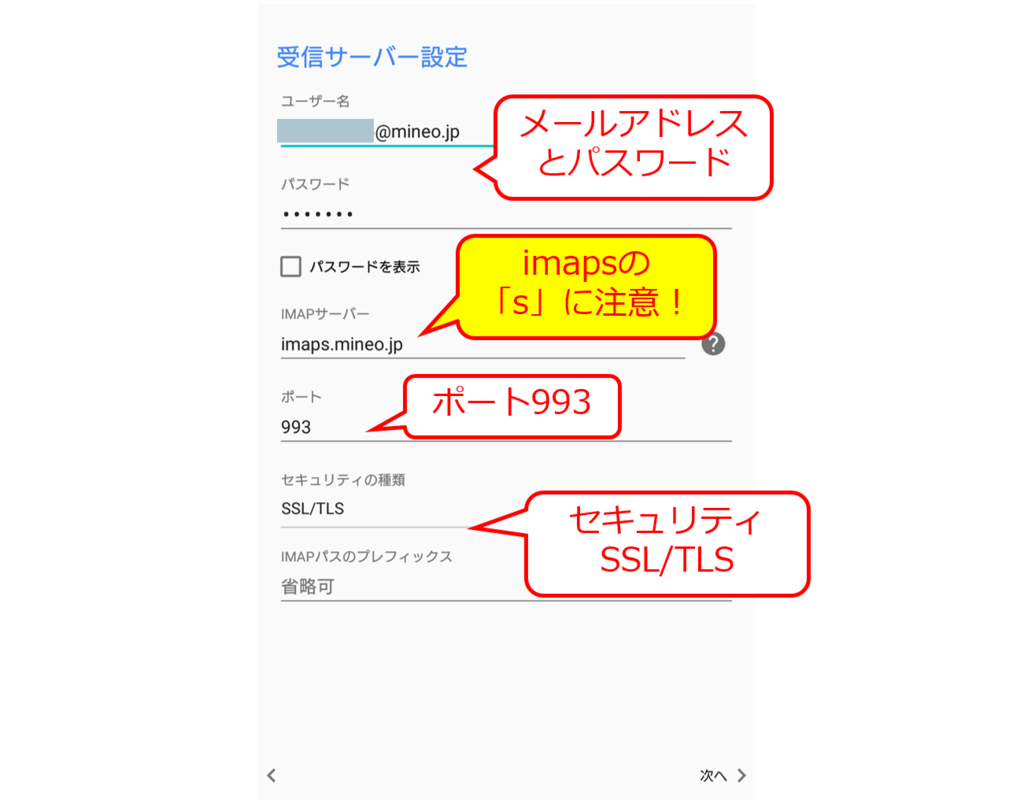
「 imaps」の「s」が抜けやすいので注意してください!
また、ポート番号やセキュリティも変更要なので抜け漏れの無いようにしましょう。
④続いて送信サーバーです。

⑤同期は、「自動(プッシュ)」を選択。通知は、一旦「通知音を鳴らす」を選択。(後で変更も可能です。)

⑥アプリ内で複数アカウントを登録する場合に識別する名前(メールアドレスでOK)を登録。メールを送信したときに、送信者名として相手側に表示される署名(名前)を入力。

以上で、Eメールアプリの設定は完了です!
お疲れさまでした!
mineoメールのメールアドレスやパスワードを確認・変更する
mineoメールアドレスとパスワードは、mineoマイページから確認・変更できます。
まず、マイページにログインし、「ご利用状況の確認」→「ご契約内容照会」を選択。
ご契約内容照会の中で、下の方に「メール」の項目があり、ここでメールアドレスとパスワードが表示されています。(※パスワードは、初期パスワードしか表示されません。パスワードは頻繁に使うものではないので、初期パスワードのまま使うことをおすすめします。)
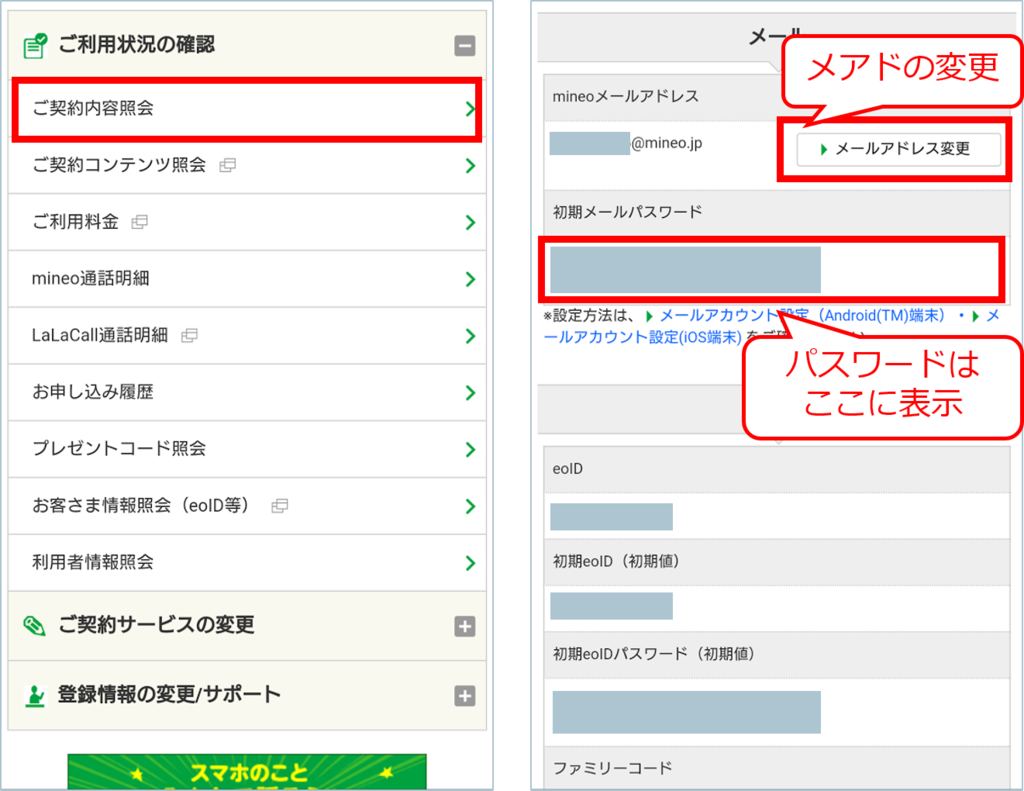
メールアドレスを変更したい場合は、「メールアドレスの変更」を選択すると変更画面に進みます。

なお、メールアドレスを変更する際の注意事項としては、
・一度メールアドレスを変更すると、変更前のアドレスには戻せません。
・メールアドレス変更後、30日は再変更できません。
ので注意してください。
まとめ
mineoでもらえる「@mineo.jp」のメールアドレス。
メインでは使わないよ!という人も多いかもしれませんが、mineoからの重要なお知らせが届くので設定は必須です。
私のように、埋もれるのが嫌でGmailとメーラーを分けたい!という人も多いと思いますので、今回はandroid標準のEメールアプリでの設定方法を紹介しました。
メーラーの設定は結構面倒なものですが、本記事で少しでも簡単に設定できるようになれば幸いです。
それでは、みなさんもmineoで楽しいSIMフリーライフを♪
更新月がまだ先だし・・と思っているあなた!早く乗り換えた方がお得かもしれませんよ!乗り換えタイミング診断できちんと計算してみましょうね♪

